TrekStor SurfTab Duo W1 Manual
Læs nedenfor 📖 manual på dansk for TrekStor SurfTab Duo W1 (4 sider) i kategorien Tablet. Denne guide var nyttig for 10 personer og blev bedømt med 4.5 stjerner i gennemsnit af 2 brugere
Side 1/4
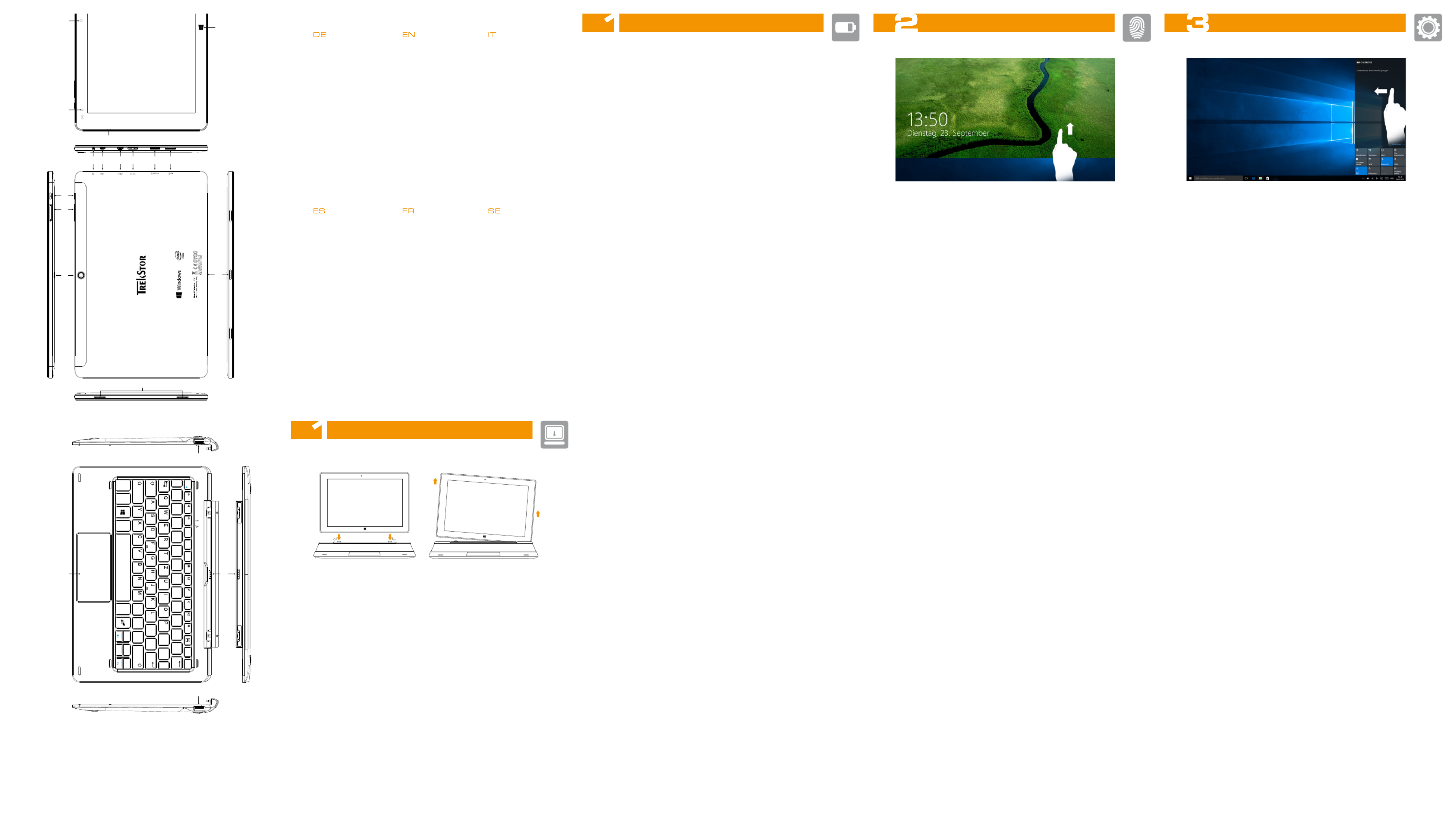
A) Front camera
B) Windows button
C) Status LED
D) Microphone
E) Audio socket
F) Micro-HDMI socket
G) Micro-USB socket
/ Charging socket
H) Micro-USB socket (USB 3.0)
I) Memory card slot
J) Micro-SIM card slot*
K) On/Off switch
L) Volume control
M) Rear camera
N) Keyboard dock
O) Speaker
P) USB-A port
Q) Touchpad
R) Tablet dock
S) USB-A port
A) Fotocamera (anteriore)
B) Tasto Windows
C) LED di stato
D) Microfono
E) Presa audio
F) Presa Micro-HDMI
G) Presa Micro-USB
/ Presa di caricamento
H) Presa Micro-USB (USB 3.0)
I) Lettore schede di memoria
J) Lettore schede Micro-SIM*
K) Pulsante di accensione/
spegnimento
L) Regolazione volume
M) Fotocamera (posteriore)
N) Dock per tastiera
O) Altoparlante
P) Presa USB-A
Q) Touchpad
R) Dock per tablet
S) Presa USB-A
A) Kamera (Frontseite)
B) Windows-Taste
C) Status-LED
D) Mikrofon
E) Audio-Buchse
F) Micro-HDMI-Buchse
G) Micro-USB-Buchse
/ Ladebuchse
H) Micro-USB-Buchse (USB 3.0)
I) Speicherkarteneinschub
J) Micro-SIM-Karteneinschub*
K) Ein-/Ausschalter
L) Lautstärkeregelung
M) Kamera (Rückseite
N) Tastatur-Dock
O) Lautsprecher
P) USB-A-Buchse
Q) Touchpad
R) Tablet-Dock
S) USB-A-Buchse
A) Cámara (frontal)
B) Botón de Windows
C) LED de estado
D) Micrófono
E) Conector audio
F) Conector Micro-HDMI
G) Conector Micro-USB
/ Conector de carga
H) Conector Micro-USB (USB 3.0)
I) Ranura para tarjetas
de memoria
J) Ranura para tarjeta Micro-SIM*
K) Interruptor de encendido/
apagado
L) Control de volumen
M) Cámara (posterior)
N) Conector de teclado
O) Altavoz
P) Entrada USB A
Q) Panel táctil
R) Conector de tableta
S) Entrada USB A
A) Appareil photo (face avant)
B) Touche Windows
C) LED d’état
D) Microphone
E) Prise audio
F) Port Micro HDMI
G) Port Micro USB
/ Port de charge
H) Port Micro USB (USB 3.0)
I) Logement pour carte
mémoire
J) Logement pour carte
Micro-SIM*
K) Bouton marche/arrêt
L) Réglage du volume
M) Appareil photo
(face arrière)
N) Dock pour clavier
O) Haut-parleur
P) Port USB-A
Q) Pavé tactile
R) Dock pour tablette
S) Port USB-A
A) Kamera (framsida)
B) Windows-knapp
C) Statuslysdiod
D) Mikrofon
E) Audio-uttag
F) Micro-HDMI-uttag
G) Micro-USB-uttag
/ Laddningsuttag
H) Micro-USB-uttag (USB 3.0)
I) Minneskortsplats
J) Micro-SIM-kortplats*
K) Av/På-knapp
L) Volymreglage
M) Kamera (baksida)
N) Tangentbordsdocka
O) Högtalare
P) USB-A-uttag
Q) Pekplatta
R) Surfplattedocka
S) USB-A-uttag
Das SurfTab in Betrieb nehmen
a Verbinden Sie das Netzteil mit dem SurfTab (Ladebuchse) und einer
Steckdose und laden Sie das SurfTab vollständig auf.
b Drücken Sie für ca. 2-3 Sekunden den Ein-/Ausschalter, um das SurfTab
einzuschalten.
c Befolgen Sie anschließend die Anweisungen des Start-Assistenten,
um Ihr SurfTab einzurichten.
i
Im Laufe des Start-Assistenten werden Sie aufgefordert, sich mit Ihrem
Microsoft-Konto anzumelden. Falls Sie noch über kein Microsoft-Konto
verfügen, richten Sie an dieser Stelle bitte eines ein.
d Nach Beendigung des Start-Assistenten wird Ihr SurfTab konfiguriert.
Dies kann einige Minuten in Anspruch nehmen. Schalten Sie das SurfTab
in dieser Zeit nicht aus!
Preparing the SurfTab for operation
a Connect the power adapter with the SurfTab and an electrical outlet and
charge the SurfTab completely.
b Press the on/off switch for about 2-3 seconds to switch the SurfTab on.
c Then follow the instructions in the startup wizard to set up your SurfTab.
i During the startup, the wizard prompts you to register for your
Microsoft account. If you do not yet have a Microsoft account, please
set one up here.
d After completion of the startup, your SurfTab is configured. This may take
several minutes to complete. Do not turn the SurfTab off during this time!
Mettere in funzione il SurfTab
a Collegare il alimentatore al SurfTab e a una presa di corrente; ricaricare
completamente il SurfTab.
b Premere il pulsante di accensione/spegnimento per circa 2-3 secondi al
fine di accendere il SurfTab.
c In seguito seguire le indicazioni della procedura d‘assistenza iniziale per
configurare il SurfTab.
i
Nel corso della procedura d’assistenza iniziale, sarete invitati a registrare
le Microsoft del vostro conto. In caso non si disponga di un account
Microsoft, aprirlo in questa sede.
d Al termine della procedura d’assistenza iniziale il vostro SurfTab risulterà
configurato. Questo può richiedere alcuni minuti. Non spegnere il
SurfTab in questo periodo di tempo!
Puesta en funcionamiento de la SurfTab
a Conecte el adaptador a la SurfTab y a un tomacorriente y cárgue
la SurfTab completamente.
b Pulse el interruptor de encendido/apagado durante unos 2-3 segundos
para iniciar la SurfTab.
c Siga las instrucciones del asistente de inicio, para configurar su SurfTab.
i
Durante el proceso del asistente de inicio se le solicitará que se registre
con su cuenta de Microsoft. En caso de que no disponga de una cuenta
Microsoft, por favor, abra una en este sitio.
d Al finalizar el asistente de inicio se configurará su SurfTab. Esto podrá
demorar algunos minutos. ¡No apague la SurfTab durante este proceso!
Allumer la SurfTab
a Connectez le bloc d‘alimentation avec la SurfTab et un prise électrique
et chargez complètement la SurfTab.
b Appuyez pendant environ 2-3 secondes sur l‘interrupteur marche/arrêt
pour allumer la SurfTab.
c Ensuite, suivez les instructions de l‘assistant de démarrage pour installer
votre SurfTab.
i
Vous serez invité à vous connecter en utilisant votre compte Microsoft
au cours de l‘assistant de démarrage. Aucas où vous ne disposeriez pas
encore de compte Microsoft, veuillez en configurez un.
d À la fin de l‘assistant de démarrage, votre SurfTab est configurée. Cela peut
prendre plusieurs minutes. N‘éteignez pas la SurfTab pendant ce temps !
Att använda SurfTab
a Koppla ihop det nätaggregatet med SurfTab och ett vägguttag och ladda
SurfTab helt.
b Tryck i ca 2-3 sekunder av-/på-knapp för att sätta på SurfTab.
c Följ sedan anvisningarna i startguiden för att ställa in din SurfTab.
i
Under startguiden uppmanas du att logga in med ditt Microsoft-konto.
Om du inte har ett Microsoft-konto, ställ in detta här.
d Efter att p1-ha avslutat startguiden kommer din SurfTab att konfigureras.
Detta kan ta några minuter. Stäng inte av SurfTab under denna tid!
A
C
L
M
K
N
O
B
E F
D
G H I J
Desig ned i n Ger man y | Made i n Chi na
Tr ekStor Gmb H, K astan ie nal le e 8-10
6465 3 Lor sch, Ger m any
P
Strg AltFn
Ü
ÄÖ
Alt Gr
DruckEsc Einfg
Entf
`
:; .,
´
Pos1 Ende
Bild ▲
Bild ▼
& ( ) = ?
_
-
%$
€
³²
µ><l
@
F1 F2 F3 F4 F5 F6 F7 F8 F9 F10 F12F11
§
1
^234567890ß
#+ ~
} \{ [ ]
!
° "
'*
/
l lll
R
Q
S
P
i
Um auf Dauer Schäden am Display zu vermeiden, drücken Sie beim
Abziehen des Tablets möglichst nicht auf das Display. Greifen Sie
stattdessen an den Rand des Tablets.
i
To avoid permanent damage to the display, try as far as possible not to
press on it when removing the tablet. Grip the tablet by the edge instead.
i
Per evitare danni sul display, sfilando il tablet, evitare il più possibile di
premere sul display afferrarlo, invece, dal bordo.
i
Para evitar daños en la pantalla a largo plazo, se recomienda, en lo posible,
no presionar la pantalla al extraer la tableta. En lugar de ello, agarre la
tableta por el borde.
i
Pour éviter les dommages à long terme sur l‘écran, veillez à ne pas appuyer
dessus lors de l‘extraction de la tablette. Saisissez plutôt la tablette par le bord.
i För att undvika långsiktiga skador på displayen, försök att undvika att trycka
på displayen när du drar ut din tablet. Ta hellre tag i kanterna.
Das Info-Center
Das Info-Center ist eine ein-und ausblendbare Leiste mit Kurzlinks zu einigen
wichtigen Funktionen des SurfTab. Um das Info-Center aufzurufen, streichen
Sie mit Ihrem Finger vom rechten Bildschirmrand in Richtung Bildschirmmitte
oder klicken/tippen Sie auf das Notizzettel-Symbol rechts unten.
i
Im Info-Center finden Sie unter anderem den Kurzlink zum sogenannten
"Tabletmodus". Wenn Sie auf diese Funktion tippen, wird das Startmenü groß
im Display angezeigt, was die Bedienung per Fingertipp deutlich erleichtert.
The Info Center
The Info Center is a bar with quick links to some important SurfTab functions,
which you can either display or hide. To access the Info Center, swipe your
finger from the right edge of the screen towards the centre or click/tap the
memo symbol in the bottom right-hand corner..
i
Among other things, the Info Center includes a quick link to what is known
as "Tablet mode". If you tap this function, the Start menu is enlarged in the
display, making fingertip operation considerably easier.
Il centro notifiche
Il centro notifiche èè una barra a scomparsa con collegamenti rapidi ad
alcune funzioni importanti del SurfTab. Per richiamare il centro notifiche,
sfiorare con un dito lo schermo dal bordo destro verso l’interno oppure fare
clic/toccare il simbolo del foglietto appunti in basso a destra.
i
Nell centro notofiche si trova fra l’altro il collegamento rapido al cosiddetto
"Modalità tablet". Toccando questa funzione, il menu Start viene visualizzato
in grande sul display, agevolando notevolmente il comando tattile.
El centro de actividades
El centro de actividades es una barra que puede mostrarse y ocultarse con
enlaces rápidos hacia algunas funciones importantes de la SurfTab. Para acceder
al centro de actividades, deslice su dedo desde el borde derecho de la pantalla
en dirección al centro o haga clic/toque el símbolo del bloc de notas en la
parte inferior derecha.
i
En el centro de actividades también encontrará el enlace rápido al
"Modo de tableta", entre otros. Al pulsar esta función se visualizará el menú
Inicio a gran tamaño en la pantalla, lo cual facilita considerablemente el
manejo con el dedo.
Centre de notifications
Le centre de notifications eest une barre qui peut être masquée ou affichée,
avec des liens rapides vers quelques fonctions importantes de la SurfTab.
Pour appeler le le centre de notifications, balayez l‘écran avec votre doigt depuis
le bord droit vers le milieu ou cliquez/appuyez sur le symbole en forme de
notice, en bas à droite.
i
Dans le centre de notifications, vous trouverez notamment le lien rapide
vers le « Mode tablette ». Si vous appuyez sur cette fonction, le menu
Démarrer s‘affiche en grande taille, ce qui facilite considérablement
l‘utilisation tactile.
Åtgärdscenter
Åtgärdscenter är ett fält med snabblänkar till viktiga funktioner i SurfTab
som går att visa/dölja. För att gå till åtgärdscenter drar du med fingret från
skärmens högra kant in mot mitten, eller klickar på anteckningssymbolen
nere till höger.
i
På åtgärdscenter finns bland annat en snabblänk till den så kallade
"Surfplatteläge". När du klickar på denna funktion visas startmenyn med
stor text på displayen, vilket förenklar hantering med fingertoppen.
Das Display ensperren
Sobald das Gerät eingerichtet ist (und nach jedem weiteren Einschalten und
Hochfahren) erscheint der Sperrbildschirm. Ziehen Sie den Sperrbildschirm
mit Ihrer Fingerspitze nach oben, um den Bildschirm zu entsperren.
i
Wenn Ihr SurfTab durch ein Passwort geschützt ist, müssen Sie anschließend das
Passwort eingeben.
Unlocking the display
As soon as the device has been set up (and every time it is subsequently
switched on and booted up), the lock screen appears. Drag the lock screen
upwards with your fingertip to unlock the screen.
i
If your SurfTab is password-protected, you must then enter the password.
Sbloccare il display
Non appena il dispositivo è stato configurato (e dopo ogni ulteriore accensione
e avvio), viene visualizzata la schermata di blocco. Trascinare la schermata di
blocco verso l’alto con la punta del dito per sbloccare lo schermo.
i
Se il SurfTab è protetto da una password, è quindi necessario immetterla.
Desbloquear la pantalla
Una vez que el dispositivo se haya configurado (así como tras cada encendido
e inicio del mismo), aparecerá la pantalla de bloqueo. Deslice el dedo hacia
arriba por la pantalla de bloqueo para desbloquearla.
i
Si su SurfTab está protegida por una contraseña, será necesario introducirla a
continuación.
Déverrouillage de l‘écran
L‘écran verrouillé apparaît lorsque l‘appareil est configuré et, par la suite, lors
de chaque mise en marche. Du bout du doigt, faites glisser l‘écran verrouillé
vers le haut pour déverrouiller l‘écran.
i
Si votre SurfTab est protégée par un mot de passe, saisissez celui-ci
maintenant.
Låsa upp displayen
Låsskärmen visas när du har ställt in enhet (och varje gång du sätter på
eller startar den). Dra låsskärmen uppåt med fingertoppen för att låsa upp
skärmen.
i
Om din SurfTab är skyddad med ett lösenord måste du ange det.
* Modellabhängige Ausstattungsoption / Feature option depending on model / Opzione di configurazione in base al modello /
Característica según modelo / Option d‘équipement selon le modèle / Modellberoende utrustningsalternativ
Produkt Specifikationer
| Mærke: | TrekStor |
| Kategori: | Tablet |
| Model: | SurfTab Duo W1 |
Har du brug for hjælp?
Hvis du har brug for hjælp til TrekStor SurfTab Duo W1 stil et spørgsmål nedenfor, og andre brugere vil svare dig
Tablet TrekStor Manualer

9 Oktober 2024

11 September 2024

10 September 2024

31 August 2024

15 August 2024

12 August 2024

11 August 2024

8 August 2024

4 August 2024

4 August 2024
Tablet Manualer
- Tablet SilverCrest
- Tablet Acer
- Tablet Denver
- Tablet Sencor
- Tablet TCL
- Tablet Sony
- Tablet Samsung
- Tablet Panasonic
- Tablet Philips
- Tablet Lenco
- Tablet LG
- Tablet Doro
- Tablet Gigaset
- Tablet Apple
- Tablet Logitech
- Tablet Konrow
- Tablet Google
- Tablet HP
- Tablet AOC
- Tablet Easypix
- Tablet Grundig
- Tablet Motorola
- Tablet Asus
- Tablet Gigabyte
- Tablet Toshiba
- Tablet Pyle
- Tablet Lenovo
- Tablet OnePlus
- Tablet Butler
- Tablet Adj
- Tablet Creative
- Tablet Thomson
- Tablet Hyundai
- Tablet Aiwa
- Tablet Nokia
- Tablet AKAI
- Tablet Hisense
- Tablet Maxell
- Tablet Hannspree
- Tablet Trevi
- Tablet Blaupunkt
- Tablet Honeywell
- Tablet Razer
- Tablet Medion
- Tablet Olivetti
- Tablet Haier
- Tablet Huawei
- Tablet TechniSat
- Tablet Vivax
- Tablet PocketBook
- Tablet Yarvik
- Tablet Wacom
- Tablet Telefunken
- Tablet Vtech
- Tablet Packard Bell
- Tablet Microsoft
- Tablet Alcatel
- Tablet Zebra
- Tablet Plum
- Tablet Xiaomi
- Tablet Aiptek
- Tablet Krüger&Matz
- Tablet Viewsonic
- Tablet Dell
- Tablet RugGear
- Tablet Fujitsu
- Tablet CAT
- Tablet Tesla
- Tablet MSI
- Tablet Polaroid
- Tablet Energy Sistem
- Tablet Bush
- Tablet Binatone
- Tablet Honor
- Tablet Salora
- Tablet Nevir
- Tablet Lava
- Tablet Vodafone
- Tablet Overmax
- Tablet Infinix
- Tablet Newland
- Tablet ECS
- Tablet Archos
- Tablet RCA
- Tablet Hema
- Tablet ECG
- Tablet Navitel
- Tablet Pantech
- Tablet AudioSonic
- Tablet SPC
- Tablet ZTE
- Tablet Lark
- Tablet Barnes & Noble
- Tablet Kobo
- Tablet Amazon
- Tablet GoClever
- Tablet Gemini
- Tablet Intenso
- Tablet BlackBerry
- Tablet Evolveo
- Tablet VIZIO
- Tablet Zagg
- Tablet Bauhn
- Tablet Vorago
- Tablet Majestic
- Tablet ESTAR
- Tablet Audiovox
- Tablet Rand McNally
- Tablet Vivitar
- Tablet Bq
- Tablet Dragon Touch
- Tablet Aqprox
- Tablet Oregon Scientific
- Tablet Aluratek
- Tablet Terratec
- Tablet Lexibook
- Tablet Prestigio
- Tablet Realme
- Tablet GoGen
- Tablet Kogan
- Tablet Micromax
- Tablet Cyrus
- Tablet Insignia
- Tablet Xoro
- Tablet Manta
- Tablet CnMemory
- Tablet TechBite
- Tablet Logic
- Tablet Media-Tech
- Tablet I.safe Mobile
- Tablet Ferguson
- Tablet Allview
- Tablet Proscan
- Tablet Sonim
- Tablet Cresta
- Tablet Brigmton
- Tablet Sunstech
- Tablet Sylvania
- Tablet Exagerate
- Tablet Coby
- Tablet Bigben Interactive
- Tablet Wolder
- Tablet Tesco
- Tablet Disgo
- Tablet Laser
- Tablet Naxa
- Tablet Ricatech
- Tablet Arnova
- Tablet Mpman
- Tablet Cello
- Tablet Essentiel B
- Tablet Logicom
- Tablet Ematic
- Tablet Ingo
- Tablet Difrnce
- Tablet Iget
- Tablet Nextbook
- Tablet Memup
- Tablet Engel Axil
- Tablet Odys
- Tablet Primux
- Tablet DEXP
- Tablet Eken
- Tablet Tom-tec
- Tablet Mediacom
- Tablet Billow
- Tablet Empire
- Tablet Woxter
- Tablet Advantech
- Tablet Kurio
- Tablet Linx
- Tablet Leap Frog
- Tablet Elements
- Tablet Getac
- Tablet Approx
- Tablet I-onik
- Tablet Microtech
- Tablet Empire Electronix
- Tablet Vulcan
- Tablet Storex
- Tablet ModeCom
- Tablet Skytex
- Tablet Electrovaya
- Tablet Durabook
- Tablet Mymaga
- Tablet Vinci
- Tablet Vizmo
- Tablet General Dynamics Itronix
- Tablet Xplore
- Tablet Bookeen
- Tablet I-Joy
- Tablet Hamlet
- Tablet Leotec
- Tablet ADS-TEC
- Tablet Nabi
- Tablet Sungale
- Tablet Digiland
- Tablet Best Buy
- Tablet Unitech
- Tablet Fossibot
- Tablet Control4
- Tablet Bluebird
- Tablet Logic Instrument
- Tablet Kiano
- Tablet Hip Street
Nyeste Tablet Manualer

31 Marts 2025

29 Marts 2025

29 Marts 2025

29 Marts 2025

18 Marts 2025

12 Marts 2025

2 Marts 2025

25 Februar 2025

25 Februar 2025

25 Februar 2025